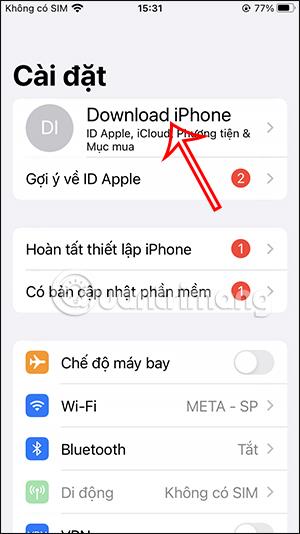Η πρόσφατη έκδοση iOS 16 beta 3 παρείχε τη δυνατότητα κοινής χρήσης βιβλιοθηκών φωτογραφιών iPhone με λογαριασμούς iCloud, κοινή χρήση με έως και 6 άτομα σε μια οικογένεια όταν χρησιμοποιούμε τη δυνατότητα οικογενειακής κοινής χρήσης. Η κοινή χρήση φωτογραφιών μέσω AirDrop στο iPhone δεν είναι πλέον παράξενη για τους χρήστες. Αλλά με αυτήν τη δυνατότητα, ο αριθμός των ατόμων που μοιράζονται θα αυξηθεί. Το παρακάτω άρθρο θα σας καθοδηγήσει σχετικά με την κοινή χρήση βιβλιοθηκών φωτογραφιών στο iPhone.
Οδηγίες για κοινή χρήση βιβλιοθηκών φωτογραφιών στο iPhone
Βήμα 1:
Πρώτα, κάντε κλικ στις Ρυθμίσεις στο iPhone και, στη συνέχεια, κάντε κλικ στο όνομα του λογαριασμού σας iCloud . Στη συνέχεια, ο χρήστης θα κάνει κλικ στην επιλογή Οικογενειακή κοινή χρήση .


Βήμα 2:
Στη συνέχεια, κάντε κλικ στο Continue για να χρησιμοποιήσετε αυτήν τη δυνατότητα. Εδώ θα κάνετε κλικ στο Πρόσκληση άλλων για αναζήτηση ατόμων που θέλουν να μοιραστούν τη βιβλιοθήκη φωτογραφιών στο iPhone. Σε αυτό το σημείο θα επιλέξετε πώς να προσκαλέσετε άλλους, μπορείτε να επιλέξετε το AirDrop για να συνδεθείτε πιο γρήγορα.
Μπορείτε να προσκαλέσετε έως και 5 άτομα για να τα προσθέσετε στη λίστα της οικογένειάς σας.



Βήμα 3:
Μόλις συνδεθεί, αυτό το μέλος θα λάβει μια πρόσκληση από το iPhone σας και πρέπει να κάνει κλικ στην Αποδοχή για να προστεθεί σε αυτήν τη λίστα οικογένειας. Κάντε κλικ στο κουμπί Τέλος για να ολοκληρώσετε τη λειτουργία πρόσκλησης.

Βήμα 4:
Αποκτήστε πρόσβαση στο άλμπουμ στο iPhone και βρείτε την εικόνα που θέλετε να μοιραστείτε. Μπορούμε να κάνουμε κλικ για να επιλέξουμε πολλές εικόνες που θέλουμε να μοιραστούμε . Στη συνέχεια, κάντε κλικ στο εικονίδιο κοινής χρήσης στην κάτω αριστερή γωνία της οθόνης για κοινή χρήση.


Βήμα 5:
Συνεχίστε κάνοντας κλικ στο Κοινή χρήση στο λεύκωμα . Εδώ θα εισαγάγετε το όνομα του άλμπουμ που θέλετε να μοιραστείτε στο iPhone και, στη συνέχεια, κάντε κλικ στο Επόμενο . Στη συνέχεια, κάνετε κλικ στο εικονίδιο συν για να προσθέσετε μέλη της οικογένειας για κοινή χρήση της βιβλιοθήκης φωτογραφιών. Αφού προσθέσετε μέλη, κάντε κλικ στο Δημιουργία για να μοιραστείτε το άλμπουμ φωτογραφιών.